Office Word 2007怎么从非首页(某一页)设置页码?
摘要:在写论文时经常会用到WORD文档要从非首页设置页码,比如要求首页为封面的,或者目录不能显示页码的,这时候就要用到非首页设置页码了,下wyhd...
在写论文时经常会用到WORD文档要从非首页设置页码,比如要求首页为封面的,或者目录不能显示页码的,这时候就要用到非首页设置页码了,下wyhder来和你分享Microsoft Office Word 2007版怎么从非首页设置页码?
方法/步骤
用Office word 2007打开一个要设置页码的word文档

正常的设置页码只要选择“插入”——“页码”——“页面底端”,这样就行了
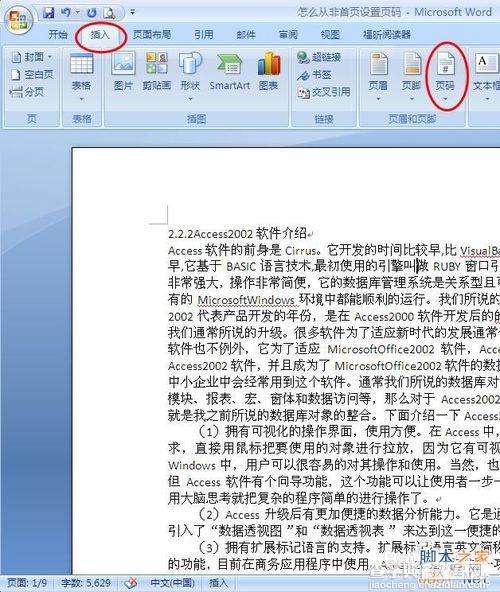
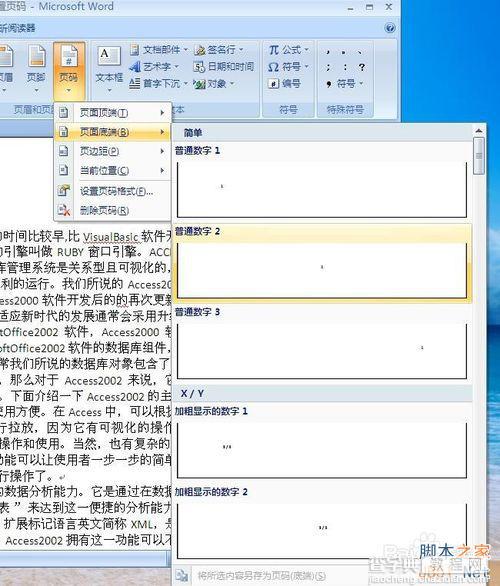
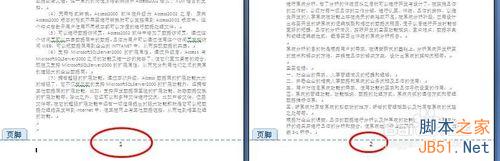
但是设置出来的页码都默认的从第一页开始为页码1,但我们的要求是第一页不能有页码,第二页才能有,并且要是第二页的页码为1,那我们该怎么办呢??
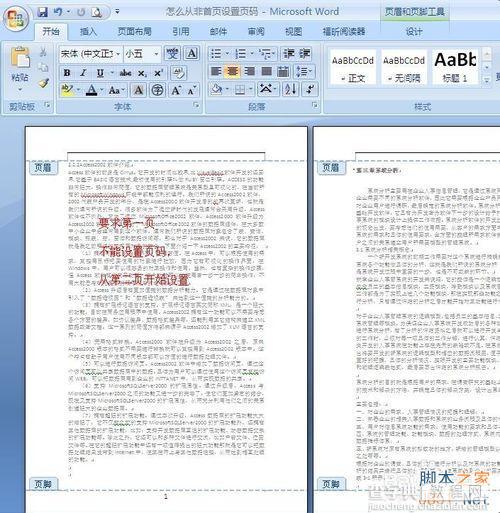
把光标置于第一页最后一个字的后面,选择“页面布局”——“分隔符”——“下一页”。
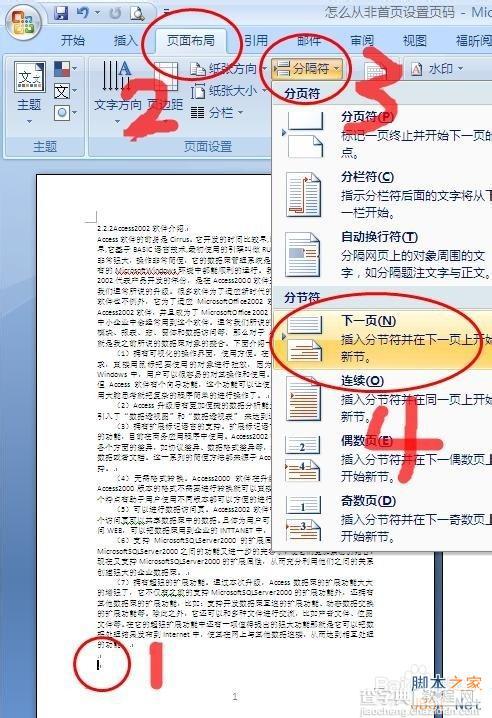
选择“插入”——“页码”——“页面底端”——“普通数字2”,会发现页码显示第一页为1,第二页为2。这是怎么回事呢?不要急,我们还没设置完呢!
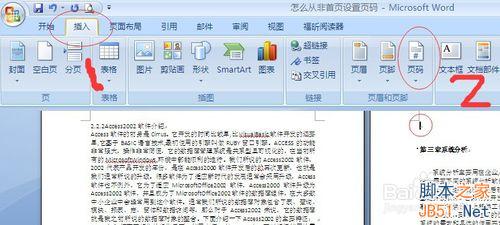
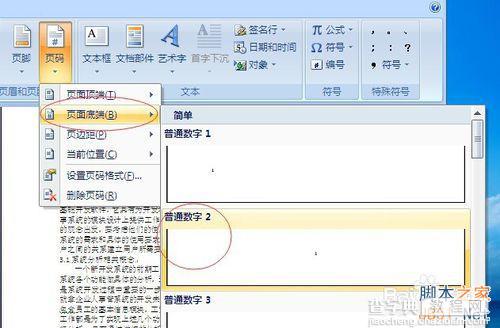
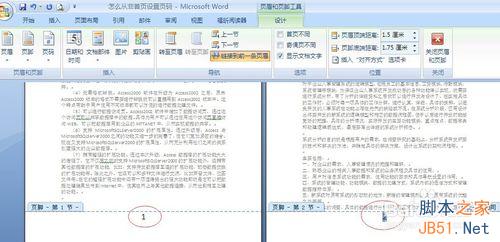
选择“链接到前一条页眉”

选择“页码”——“设置页码格式”,然后会弹出一个对话框,选择“起始页码”并且设置为1
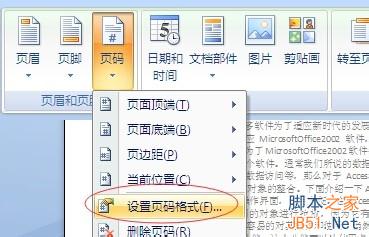

这时会看到第一页页码为1,第二页页码也为1了,快大功告成了!
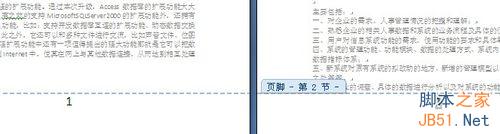
把第一页页码删掉,点击“关闭页眉和页脚”,OK,完成了
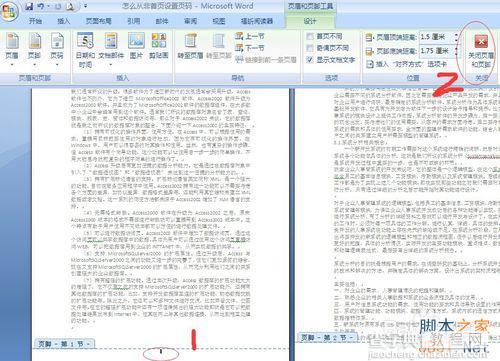
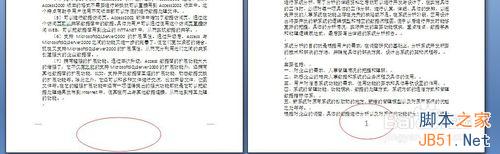
以上就是Office Word 2007怎么从非首页(某一页)设置页码方法介绍,希望能对大家有所帮助!
【Office Word 2007怎么从非首页(某一页)设置页码?】相关文章:
★ 如何在Word2010中设置SmartArt图形形状样式
